|
大家都知道,网络连接有无线的和有线的,两者各有优势,有线网络相对稳定些,而无线网络相对要较灵活。当Windows10电脑中存在无线网络和有线网络连接时,我们要怎样设置网络的优先级呢?具体的设置方法请看下文。
Windows10设置有线/无线网络优先级的两种方法: 方法一、调整网络高级设置 Windows默认有能够调节网络优先级的位置,就在网络和共享中心,具体步骤如下: 1、在任务栏网络图标上点击右键,进入“网络和共享中心”; 2、点击左边“更改适配器设置”;
3、按键盘Alt键调出菜单栏,然后点击“高级→ 高级设置”;
4、此时在“适配器和绑定”标签页下可以对可用连接进行位置调整(点击某个连接后,按右边的上下箭头调整即可,如下图)
5、不过也有用户反映自己的电脑没有“适配器和绑定”标签页(如下图),或者有些用户反映在Windows10中,上述设置无法保存(据说微软在Windows10中已经废掉了这个设置),此时该如何调整网络优先级呢?下面我们来看看第二种方法。
方法二、修改“接口跃点数” 这个名词可能会让某些用户感到陌生,所谓“跃点”,即路由。一个路由为一个跃点。数据传输过程中需要经过多个网络,每个被经过的网络设备点(有能力路由的)叫做一个跃点,地址就是它的IP。跃点数是经过了多少个跃点的累加器,为了防止无用的数据包在网上流散。 为路由指定所需跃点数的整数值(范围是 1 ~ 9999),它用来在路由表里的多个路由中选择与转发包中的目标地址最为匹配的路由,所选的路由具有最少的跃点数。跃点数能够反映跃点的数量、路径的速度、路径可靠性、路径吞吐量以及管理属性。
好了,说说怎么通过修改这个数值来设置优先级。简单来说,如果电脑中存在多个连接,哪个连接的跃点数小,哪个优先级就高。但也别任性自定义,还得按照基本法则,也就是实际情况来设置,一般设置方法如下: 1、进入网络和共享中心→ 更改适配器设置; 2、在要修改的连接上点右键,选择“属性”;
|
本月热词:
上网入门知识相关文章推荐
热门上网入门知识文章推荐
上网入门知识文章阅读排
- Win10快速获取文件路径的操作方法
- Win10更换固态硬盘经常假死怎么办?
- 终极解答:如何查看显存大小、型号、频率?
- Win10如何让回收站自动定时清空?
- Win10系统提示“内存不能为read”怎么处理?
- Windows10右键菜单添加“复制路径”选项的操
- Windows10右键菜单如何添加“PowerShell脚本
- Windows10系统DX11正确的安装路径是什么?
- Windows10剪贴板怎么打开?巧用命令打开系统
- Windows10系统设置操作中心常驻的方法
- Win10桌面图标如何恢复原来排列?
- Win10打开RAR文件会闪退的解决办法
- Win10系统CLSID大全
- Win10系统专业版密匙激活码盘点
- Win10系统下文件夹图标背景变成黑色怎么解决
- Win10如何延长锁屏的显示时间?
- Windows10设置有线/无线网络优先级的方法
- Windows10系统CMD基本操作介绍
- Win10如何修改主题颜色?Win10设置主题颜色的
- 如何判断Win10电脑是否适用于Hyper-V虚拟机?
◎ > 电脑入门 > 上网入门知识 > INTRODUCE
Windows10设置有线/无线网络优先级的方法
顶一下
(0)
0%
踩一下
(0)
0%
------分隔线----------------------------


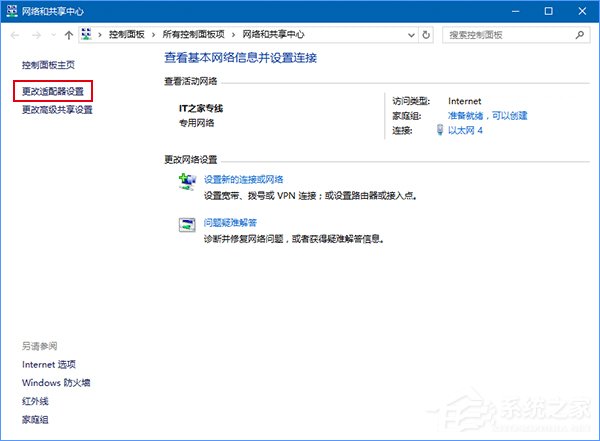
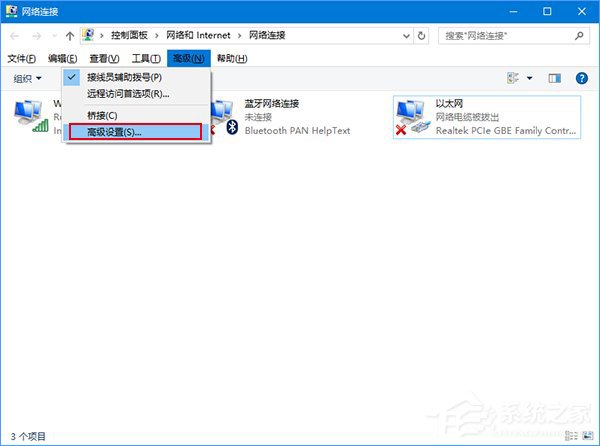
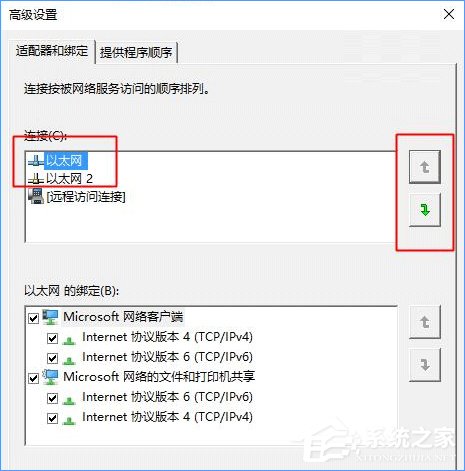
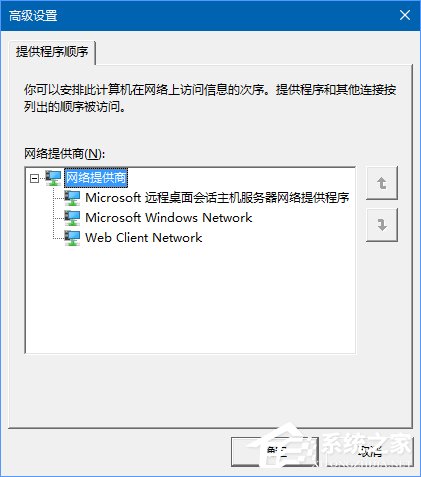

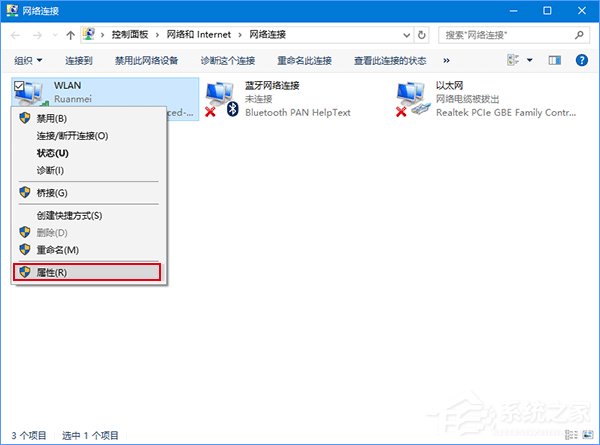
谈谈您对该文章的看